
안녕하세요 🙆🏻♀️
아이패드로 그림그릴 때 유용하게 쓰이는 어플을 소개하려고해요 !
좋은 어플이 있으면 항상 남자친구가 추천해주는 편인데
이번에도 완전 좋은 어플을 추천해줬어요 >ㅁ<
이미 많이 알고 사용하고 계실테지만
저처럼 초보자를 위해 기본 기능을 알아볼게요 !

procreate

이건 앱스토어에서 유료로
12000원에 구매할 수 있어요 !

살치 후 들어가면 처음에
이렇게 뜨는데요
먼저 컨버스 설정을 해줘야해요

오른쪽 상단에 [+]를 눌러
컨버스를 원하는 크기로 설정합니다
스크린 크기에 딱 맞게 설정해서 그려볼게요

이렇게 생성이되어요
맨 왼쪽바는 펜의 두깨와 투명도를 조절할 수 있어요
그리고 가장 많이 사용하게 될 상단 오른쪽 바에 대해서 자세히 볼게요 !

브러시의 종류가 정말 많아요
브러시 다음엔 지우개, 레이어 설정 또는 색상 선택을 할 수 있답니다 :)


브러시 종류도 많은데
스케치, 잉크, 그리기, 페인팅 등등
하나씩 클릭해보면
세부적으로 선택 할 수 있는 종류가 많아서
전문적인 그림을 그릴 때에도 편리할꺼같아요 !!

레이어는 이렇게 !
저는 레이어 개념이 아직 어렵더라구요 ㅠ_ㅠ




색상 선택은 맨 오른쪽을 클릭합니다
네가지 탭으로 자세하게 색이 나누어져있어서
표현하고 싶은 색을 나타내기에 좋아요 !


다음은 도형그리는 기능인데요 ~~
반듯한 도형을 그리고 싶을 때 !
위의 사진처럼
원을 그리고나서 터치펜을 화면에서 떼지않고
꾹! 누르고 있으면
[모양편집]이 뜹니다
그걸 클릭하면
[타원] , [원]
이렇게 두가지 중 선택 할 수 있어요 !


삼각형과 사각형도 마찬가지로
반듯하게 그릴 수 있어요
도형을 그린 뒤 떼지않고 꾹 누르면
삼각형의 종류, 사각형의 종류가 떠요
확실히 오른쪽과 왼쪽의 차이가 있쬬?ㅎㅎㅎ

다음은 색깔 채우기에요!
상단의 맨 오른쪽 색상을
그대로
채우고싶은 곳으로 끌어오면
그 색상이 바로 다 채워져요
도형 뿐아니라 배경에도 적용됩니다


그리고 그린 그림을 전체적으로
크기를 키우거나 , 줄이기
좌우반전 등등
수정하고 싶을 때 왼쪽 상단
화살표를 클릭해서
조절 할 수 있어요 !
전 수직 뒤집기를 해주었어요
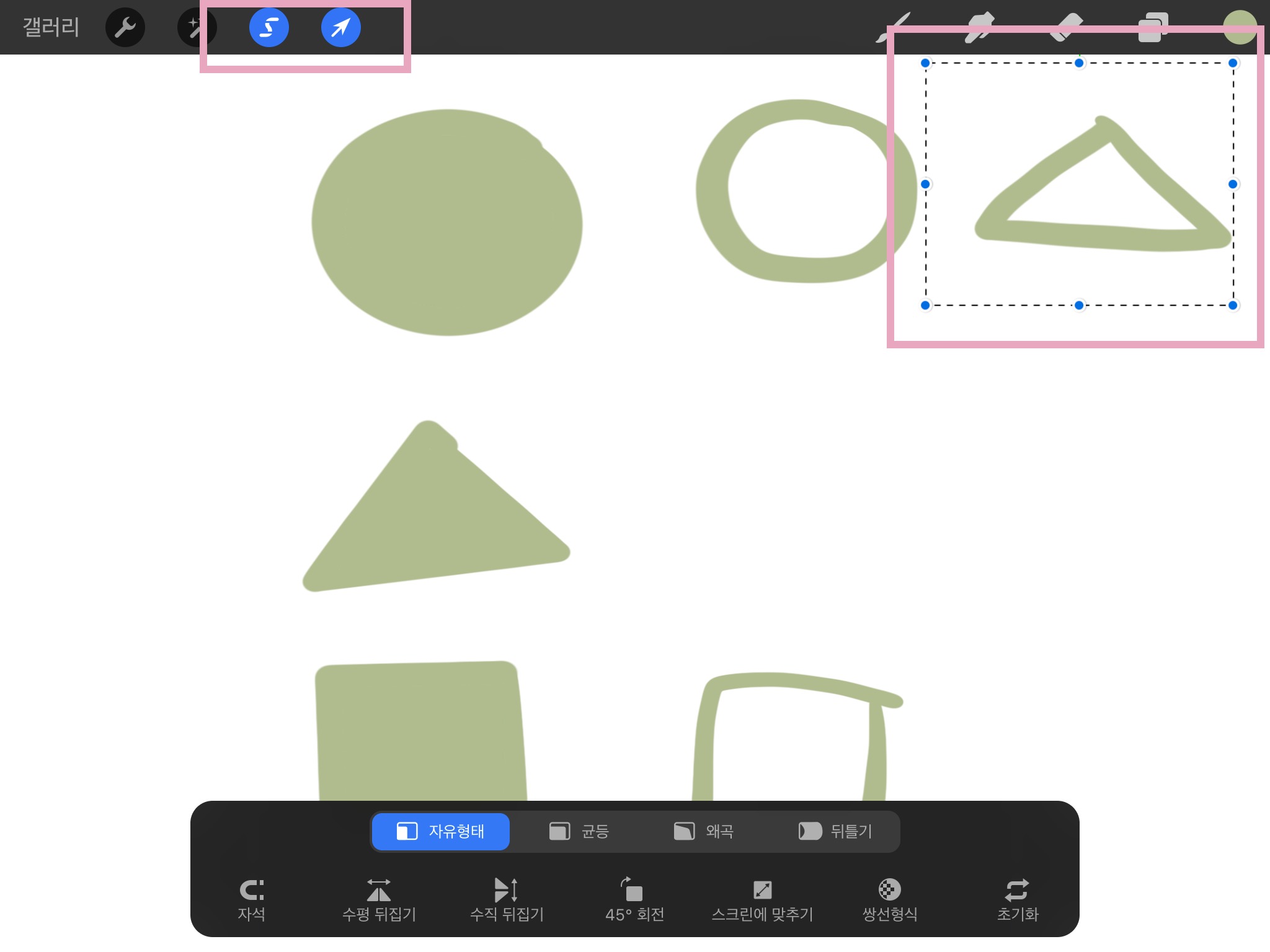
전체적으로 말고
내가 원하는 부분만 선택해서
수정하고 싶다면
왼쪽 세번째 버튼을 클릭해서
수정할 부분을 선택한 뒤
다시 [화살표]버튼을 눌러
원하는 곳으로 이동합니다 !
아직 저도 사용한지 얼마 되지 않아서
기본적인 기능만 소개했지만 ๑•́ ₃ •̀๑
앞으로 추가적인 기능을
더 많이 가지고 올게요 !!
[아이패드] 굿노트(Goodnote) 스티커 다운/사용 방법
굿노트(Goodnote) 스티커 다운/사용 하기 굿노트에 스티커를 다운하고 사용하는 방법에 대해서 알아볼게요 ! 사용하려면 아이패드 화면을 듀얼모드로 사용해야하니 그 방법도 참고해주세요 ! [아��
yyoon.tistory.com
[아이패드] 굿노트(Goodnote) 폰트 다운/수정 하기
굿노트(Goodnote) 폰트 다운/수정 하기 1_애플스토어에서 [ 폰트매니저 ] 어플 다운 2_사파리 주소창에 주소 입력 / 아래 주소 들어가기 . [ 카테고리 ] - [ 폰트 ] 선택 https://software.naver.com/software/..
yyoon.tistory.com
댓글